无线网连接不上什么原因 电脑无法连接到无线网络的解决方案
更新时间:2024-06-13 13:33:35来源:金符游戏浏览量:
无线网络连接不上,可能是由于信号强度不足、网络设置错误、无线适配器故障等原因造成的,解决此问题可以尝试重新启动路由器、检查无线网络密码是否正确、更新无线适配器驱动程序等方法。通过调整网络设置和排除硬件故障,可以有效解决电脑无法连接到无线网络的问题,确保网络畅通无阻。
电脑无法连接到无线网络的解决方案
具体方法:
1.首先检查无线网卡是打开状态。如果关闭请打开。
打开无线网卡方法,首先打开“控制面板”>“网络和Internet”
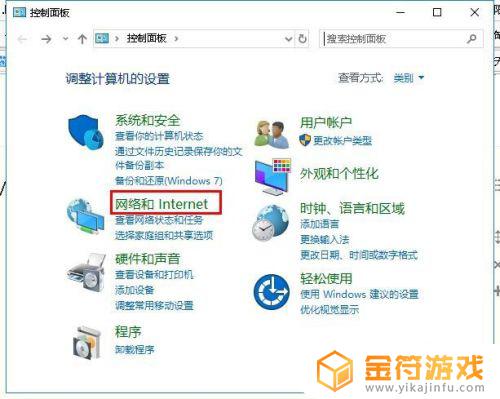
2.然后点击打开“网络和共享中心”然后点击“更改适配器设置”
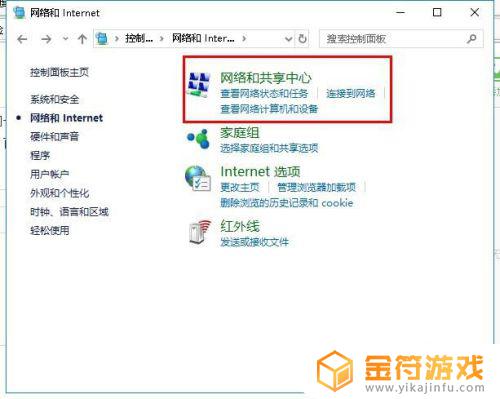
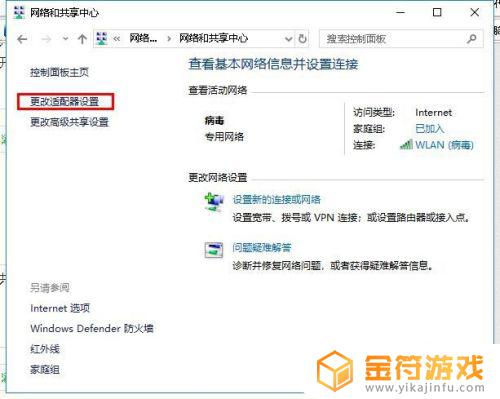
3.在打开“网络连接”界面,右击“WLAN”点击“启用”,如图所示
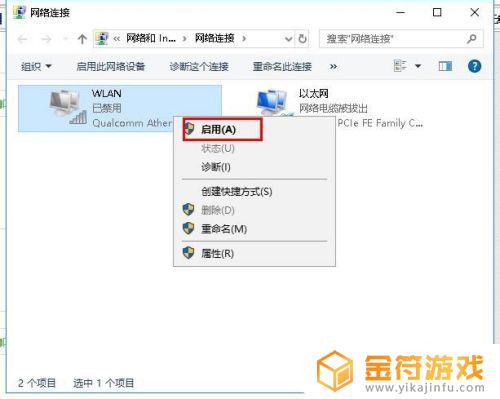
4.检查电脑能不能连接到无线网,如果不能,请继续阅读。
回到桌面,右击“此电脑”点击“管理”,如图所示
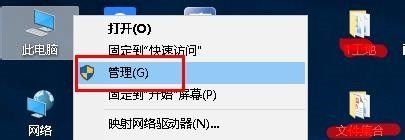
5.在打开界面找到“服务和应用程序”并展开,选择“服务”。
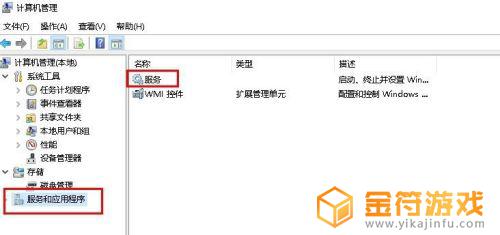
6.在服务右侧页面中,找到“WLAN AutoConfig”并点击“重新启动”
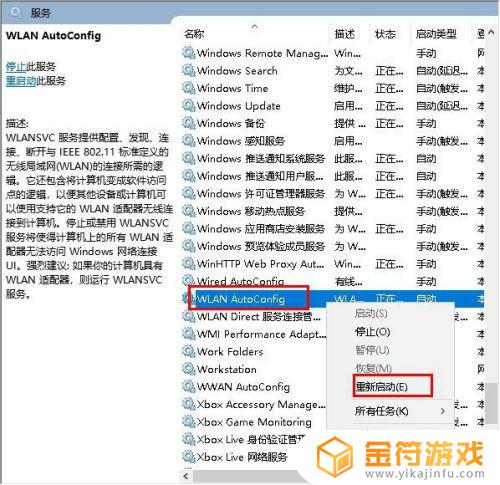
7.这样电脑是不是可以连接无线网了呢?如果还是不行,则需要更新网卡驱动。
打开“计算机管理”打开“设备管理器”,然后点击“网络适配器”对里面的网卡驱动检查并更新。
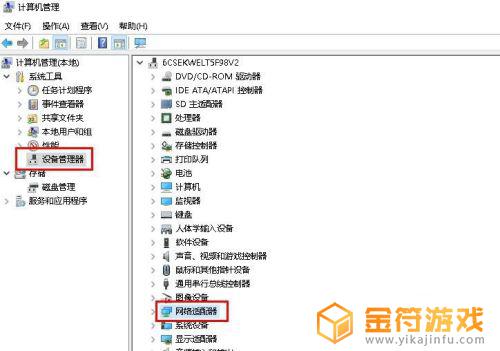
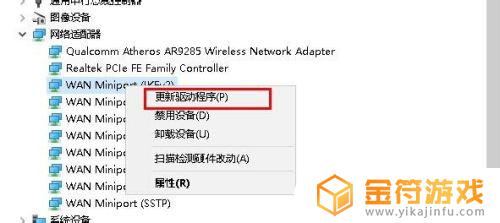
8.在打开更新驱动程序界面点击“自动搜索更新的驱动程序软件”进行更新。
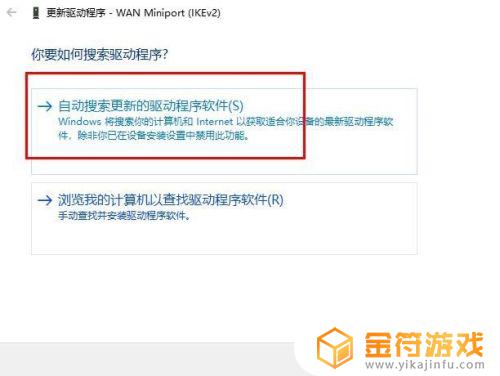
9.也可以下载驱动更新软件,进行网卡更新检测。
以上就是无线网连接不上什么原因,希望能给帮大家。
以上是无线网连接失败的可能原因的全部内容,如果您遇到相同的问题,可以参考本文中介绍的步骤进行修复,希望对大家有所帮助。
- 上一篇: 河南胖子 拍抖音 收益(河南胖子网红)
- 下一篇: 苹果144怎么调抖音清晰度
相关阅读
- 平板怎样连接wifi 平板电脑如何连接无线wifi网络
- 笔记本连wifi没有输入密码的框 笔记本无线网络连接不弹出输入密码框怎么办
- 小米手机无线网络连接上但上不了网 小米手机连接WIFI但无法上网的解决办法
- 小度连接不上无线网怎么办 小度wifi无法上网的解决方法
- 手机总显示无法连接网络怎么回事 手机连不上网是什么原因
- 路由器电脑不能用手机能用 无线路由器手机上网电脑不能连接
- 如何让台式电脑连接网络上网 台式电脑如何连接无线网络
- 电脑能连wifi但是不能上网 win10连接wifi但无法上网的解决方法
- 苹果手机无线网络打不开什么原因 iPhone无法连接WiFi的原因是什么
- 电脑手机热点无法连接到这个网络 电脑无法连接手机热点
- 抖音增加管理员(抖音增加管理员怎么弄)
- 抖音手机直播背景如何换成自己的(抖音手机直播手游)
- 怎么把下载的电影片段发到抖音(怎么把下载的电影片段发到抖音上)
- 苹果平板mini4可以下载抖音吗(苹果mini4平板多少钱)
- 抖音热播电影虎牙(抖音热播电影虎牙怎么看)
- 抖音不帮手机号可以发作品吗
热门文章
猜您喜欢
最新手机软件
- 1
- 2
- 3
- 4
- 5
- 6
- 7
- 8
- 9
- 10



















